iPad: Hoe de SIM-kaart in te voegen of te verwijderen
Leer hoe u toegang krijgt tot de SIM-kaart op de Apple iPad met deze handleiding.

Wanneer u op uw Android of iPhone een probleem ondervindt met betrekking tot Wi-Fi of Bluetooth, zoals Wi-Fi maakt geen verbinding of het signaal blijft wegvallen, heeft iemand voorgesteld de netwerkinstellingen opnieuw in te stellen. Maar wat doet het resetten van netwerkinstellingen op Android en iPhone? Het antwoord vindt u hier.
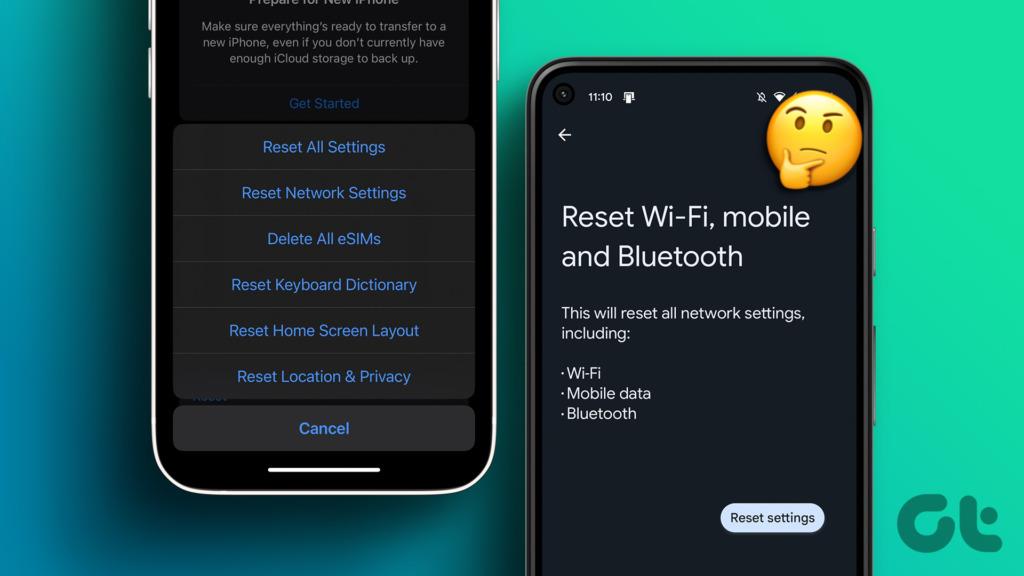
In dit bericht maak je kennis met de nawerkingen van het resetten van netwerkinstellingen op Android en iPhone en hoe je netwerkinstellingen kunt resetten. We hebben ook besproken wanneer u de netwerkinstellingen op mobiel opnieuw moet instellen. Laten we beginnen.
Zowel Android als iOS bieden verschillende resetopties die helpen bij het oplossen van problemen zonder de drastische stap te nemen om onze mobiele telefoon of tablet te formatteren. Het resetten van netwerkinstellingen is er één van.
Door de netwerkinstellingen opnieuw in te stellen, worden in eenvoudige bewoordingen de netwerkinstellingen van uw telefoon, zoals Wi-Fi, Bluetooth, VPN en mobiele verbindingen, teruggezet naar de standaardwaarden. Dat wil zeggen dat een reset van de netwerkinstellingen alle netwerkgerelateerde instellingen terugbrengt naar hun oorspronkelijke staat.
Met de oorspronkelijke staat bedoelen we hoe ze eruit zouden zien en zouden werken op een nieuw apparaat of wanneer u uw apparaat volledig reset (fabrieksinstellingen). U zou dus alle netwerkinstellingen helemaal opnieuw moeten instellen.
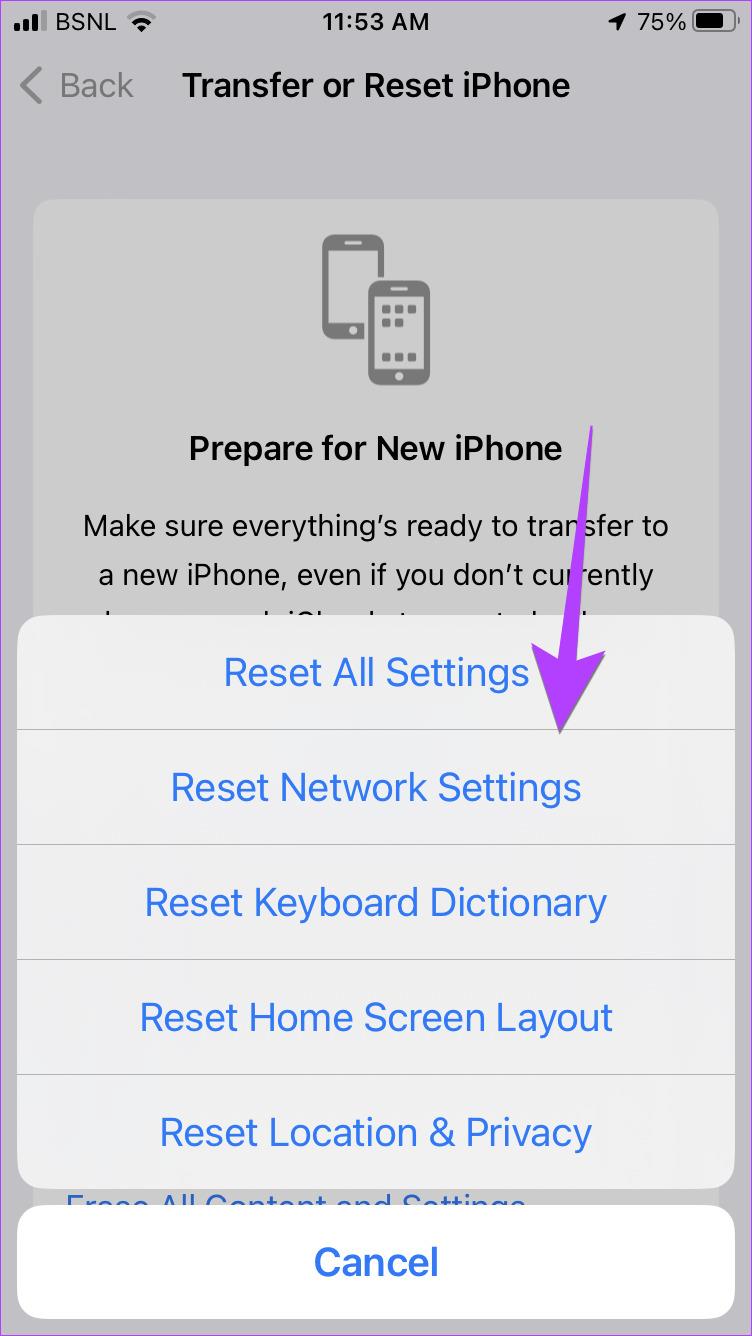
Wat doet het resetten van netwerkinstellingen op Android en iPhone
Laten we eens kijken wat alle instellingen worden beïnvloed door het resetten van de netwerkinstellingen op iPhone en Android.
Wi-Fi is een van de belangrijkste dingen die worden beïnvloed door het resetten van netwerkinstellingen. Kortom, het verwijdert alle opgeslagen Wi-Fi-netwerken op uw telefoon, samen met hun wachtwoorden. U zult dus verbinding moeten maken met een netwerk en uw Wi-Fi-gegevens opnieuw moeten invoeren nadat u de netwerkinstellingen opnieuw hebt ingesteld. Het is een goed idee om uw Wi-Fi-wachtwoorden te noteren voordat u een reset uitvoert.

Opmerking : op de iPhone kunnen Wi-Fi-wachtwoorden die zijn opgeslagen in iCloud-sleutelhanger ook worden verwijderd nadat de netwerkinstellingen opnieuw zijn ingesteld. Voor de zekerheid moet u Keychain op uw telefoon uitschakelen voordat u de netwerkinstellingen opnieuw instelt. Ga daarvoor naar Instellingen > [Uw naam] > iCloud > Wachtwoorden en sleutelhanger. Schakel de schakelaar naast Synchroniseer deze iPhone uit. Nadat u de netwerkinstellingen opnieuw hebt ingesteld, schakelt u de synchronisatie in en zijn uw wachtwoorden aanwezig.
Net als bij Wi-Fi-verbindingen worden ook uw Bluetooth-verbindingen van uw telefoon verwijderd. Dat wil zeggen dat het resetten van de netwerkinstellingen alle gekoppelde Bluetooth-apparaten zal vergeten. U zult ze handmatig opnieuw moeten koppelen. Het schakelt ook Bluetooth op uw telefoon uit.

Een ander gebied dat wordt beïnvloed, zijn de mobiele instellingen. Deze omvatten favoriete mobiele netwerktypen (2G, 3G, 4G, LTE of 5G) en netwerkselectiemodi. SMS, telefoongesprekken en andere traditionele telefoondiensten worden niet beïnvloed.
Ten slotte verandert het resetten van de netwerkinstellingen ook uw VPN-instellingen (Virtual Private Network). Alle VPN-informatie zoals servernaam, wachtwoord, VPN-type, enz. wordt van uw telefoon verwijderd.

Tip: Bekijk de beste VPN’s voor Android .
Persoonlijke gegevens
Als u de netwerkinstellingen opnieuw instelt, worden er geen persoonlijke gegevens van uw telefoon verwijderd. Al uw foto's, video's, audiobestanden, contacten, apps, enz. worden niet verwijderd.
Andere instellingen
Door de netwerkinstellingen op de iPhone opnieuw in te stellen, wordt ook de naam ervan opnieuw ingesteld en worden eventuele handmatig vertrouwde certificaten die aan websites worden gegeven, ingesteld op niet-vertrouwd. Op dezelfde manier zal het resetten van de netwerkinstellingen op Android de mobiele datalimieten wissen en app-databeperkingen verwijderen.
De storm van het resetten van de netwerkinstellingen heeft echter geen betrekking op instellingen zoals een hotspot, draadloos beeldscherm en AirDrop (op iOS).
In de volgende situaties wilt u mogelijk de netwerkinstellingen resetten:
Volg deze stappen om de netwerkinstellingen op uw iPhone te resetten:
Stap 1: Ga naar Instellingen op uw iPhone.
Stap 2: Tik op Algemeen gevolgd door 'iPhone overbrengen of resetten'.
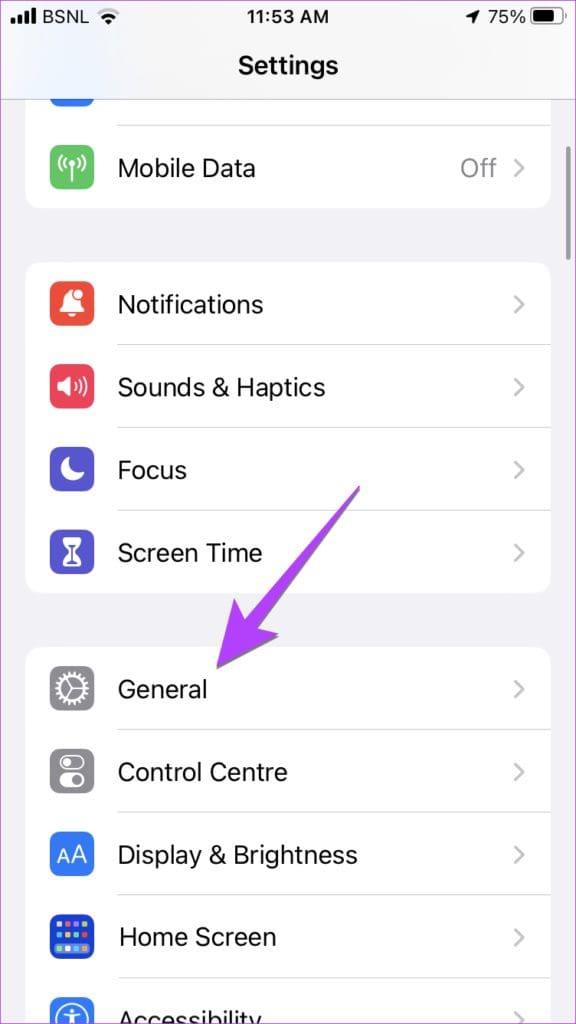
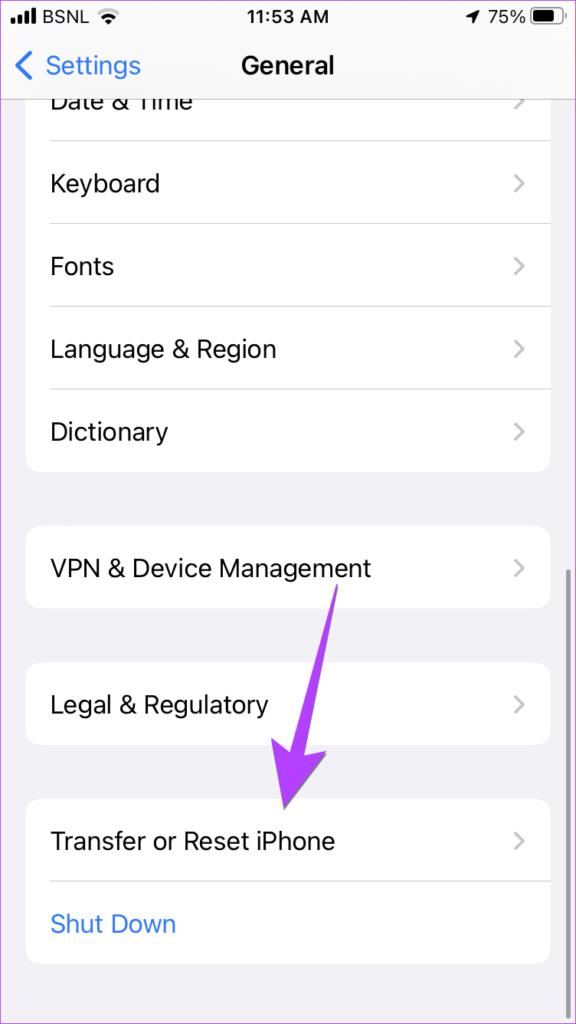
Stap 3: Selecteer Reset gevolgd door Reset netwerkinstellingen.
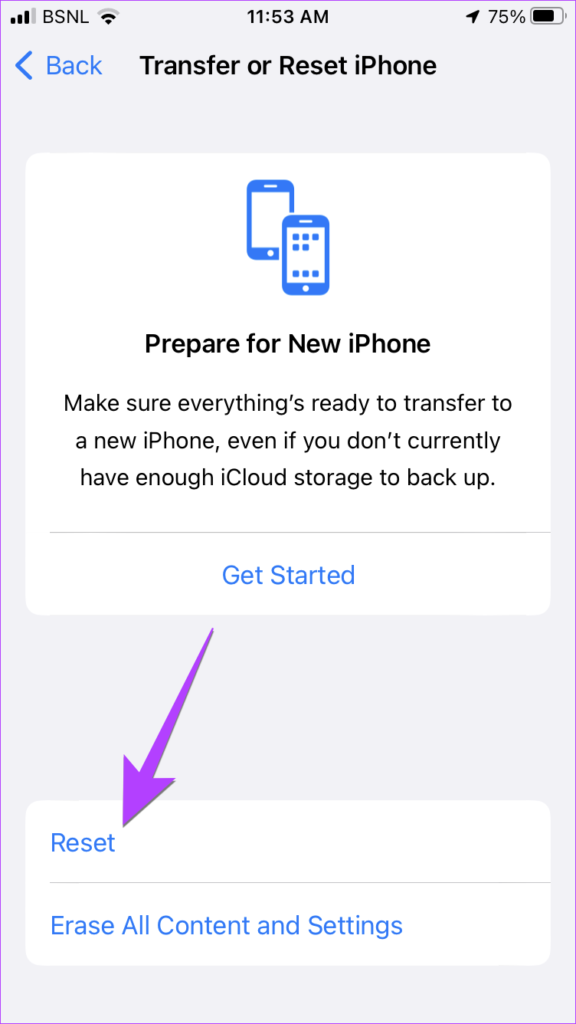
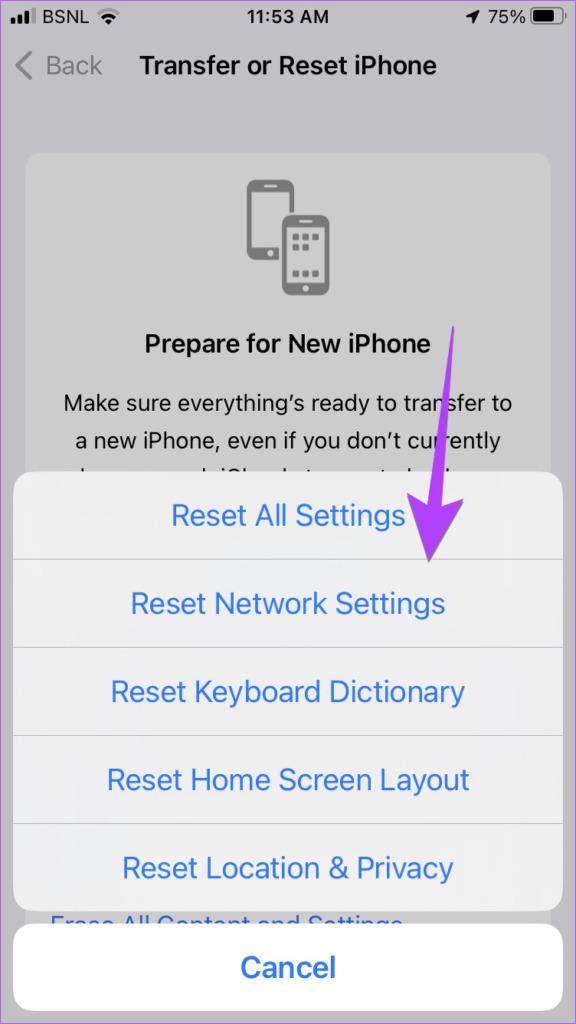
Stap 4: U wordt om uw wachtwoord gevraagd (indien bewaard). Tik vervolgens op het bevestigingsvenster Netwerkinstellingen opnieuw instellen om uw actie te valideren. Uw apparaat wordt opnieuw opgestart en uw netwerkinstellingen keren terug naar de fabrieksversie.
Opmerking: Als u iOS of iPadOS 14 of eerder gebruikt, gaat u naar Instellingen > Algemeen > Reset > Netwerkinstellingen resetten.
Hoe netwerkinstellingen op Android te resetten
Hier zijn de stappen om de netwerkinstellingen op Android-telefoons te resetten:
Stap 1 : Open Instellingen en ga naar Systeem.
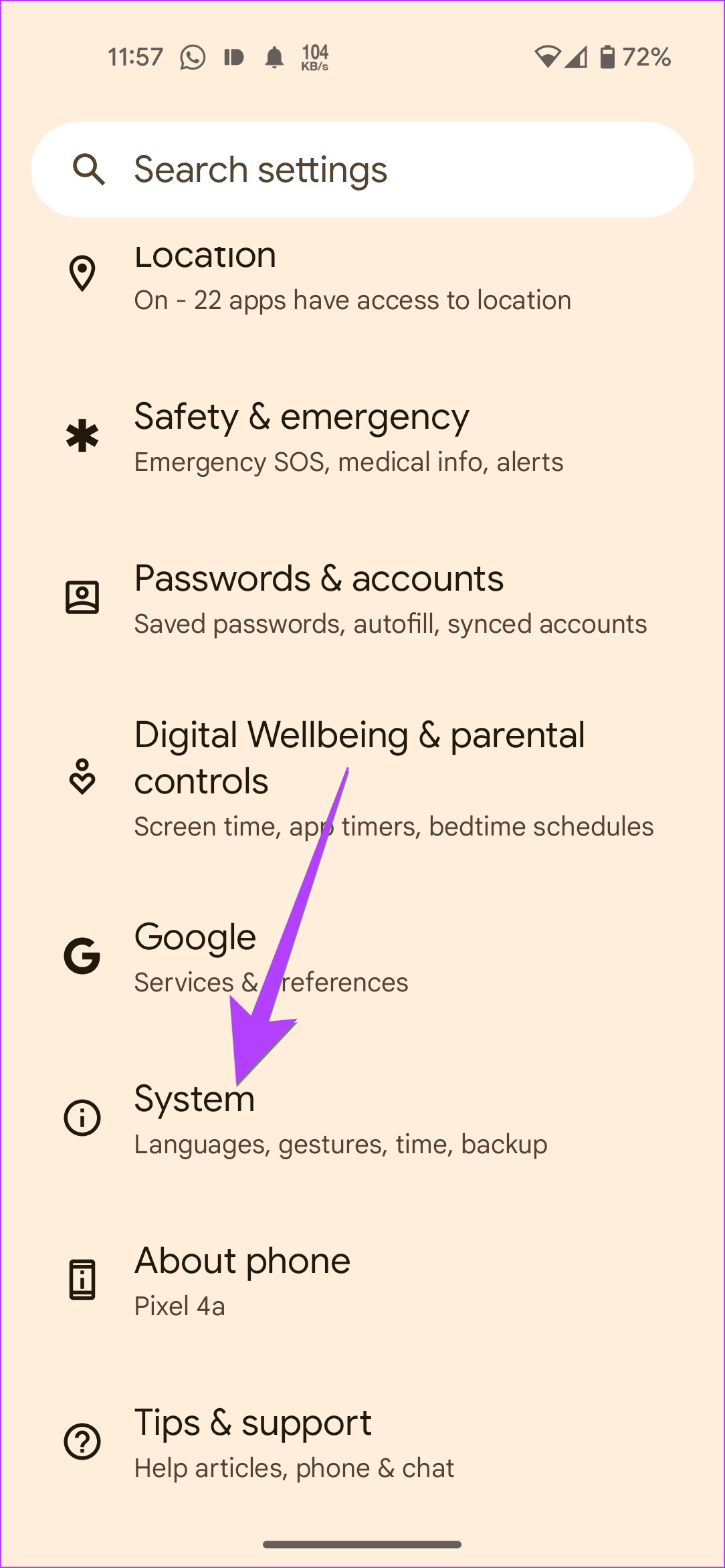
Stap 2: Tik op Reset opties gevolgd door 'Reset Wi-Fi, mobiel en Bluetooth'.
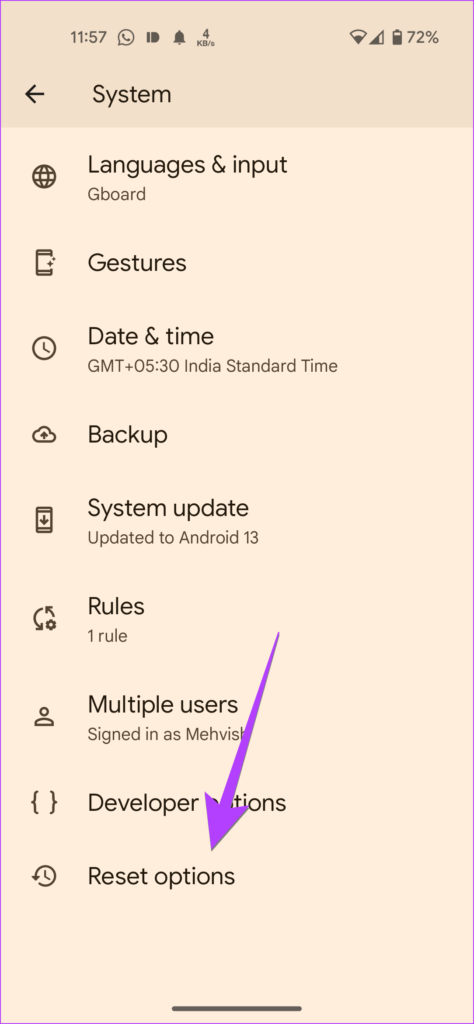
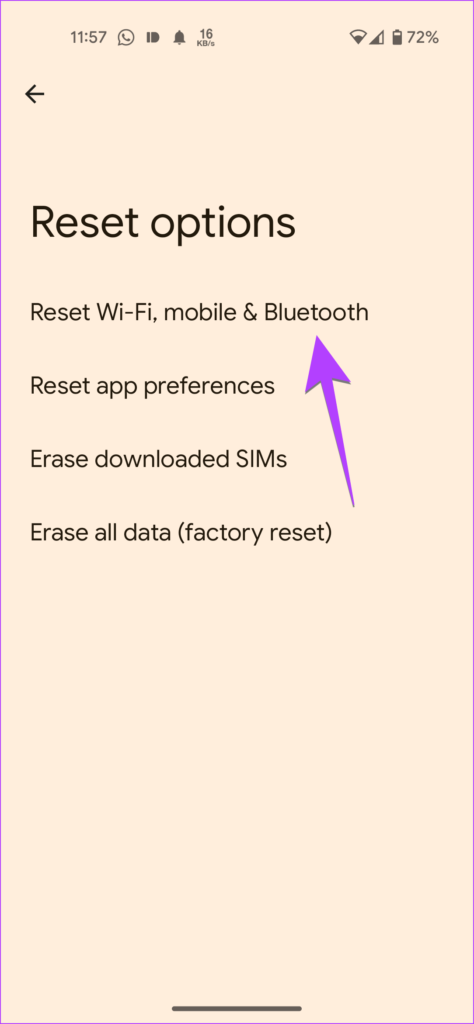
De locatie van deze instelling varieert op Android-telefoons. Hier zijn de verschillende plaatsen waar je het kunt vinden:
Hoe netwerkinstellingen op Samsung Galaxy-telefoons te resetten
Stap 1: Open Instellingen op uw Samsung-telefoon.
Stap 2: Ga naar Algemeen beheer gevolgd door Reset.
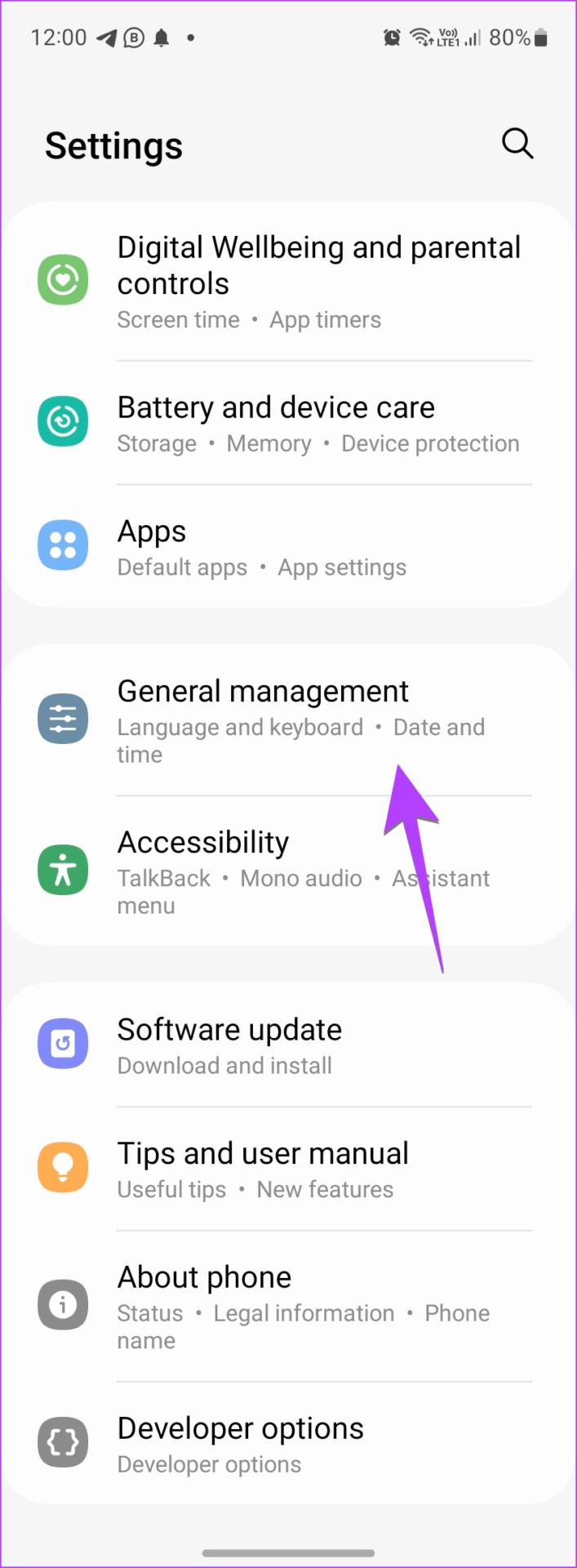
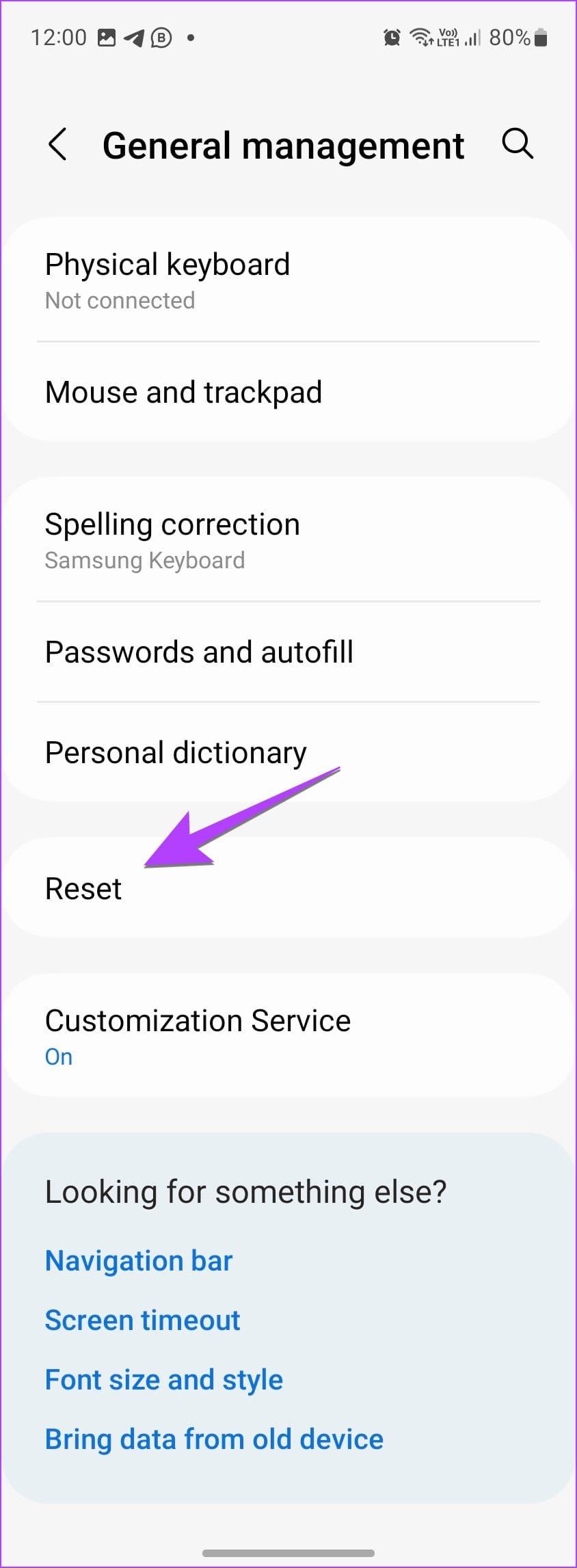
Stap 3: Tik op Netwerkinstellingen resetten.
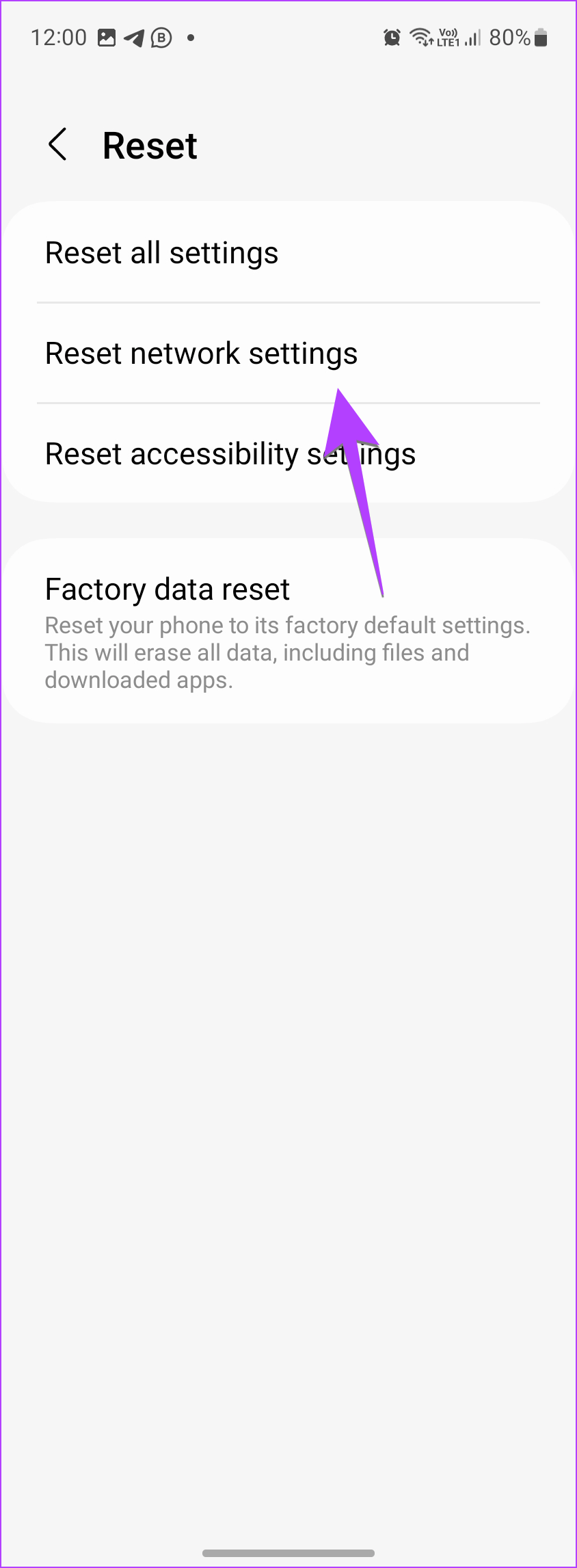
Veelgestelde vragen over het resetten van netwerkinstellingen
1. Wat is het verschil tussen het resetten van netwerkinstellingen en het resetten van de telefoon?
Als u de telefoon opnieuw instelt, wordt alle inhoud van uw telefoon gewist, inclusief foto's, documenten en andere bestanden. Het zal ook alle instellingen terugzetten naar hun standaardwaarden. Integendeel, het resetten van netwerkinstellingen heeft alleen invloed op de netwerkinstellingen.
2. Welke andere resetopties zijn beschikbaar?
U kunt de instellingen , toegankelijkheidsinstellingen (Samsung), de indeling van het startscherm en de locatie en privacy op de iPhone resetten .
3. Moet u de netwerkinstellingen opnieuw instellen?
Als niets anders het connectiviteitsprobleem met betrekking tot Wi-Fi , Bluetooth of mobiele verbindingen op uw apparaat oplost , is het resetten van de netwerkinstellingen een goede stap. Natuurlijk is het lastig omdat je je Wi-Fi- en Bluetooth-verbindingen opnieuw moet instellen, maar het is ook de moeite waard omdat bekend is dat het verschillende problemen oplost.
Hopelijk zou het resetten van de netwerkinstellingen al uw netwerkproblemen moeten oplossen. Maar als u problemen blijft ondervinden, bekijk dan andere manieren om geen service op uw iPhone op te lossen. Leer ook hoe u kunt oplossen dat wifi niet werkt op Android.
Leer hoe u toegang krijgt tot de SIM-kaart op de Apple iPad met deze handleiding.
In deze post behandelen we hoe je een probleem oplost waarbij kaartnavigatie en GPS-functies niet goed werken op de Apple iPhone.
Leer hoe je meerdere applicaties tegelijk van je iPhone kunt verwijderen met deze tutorial. Ontdek handige methoden en tips voor het beheren van je app-opslag.
Leer hoe u Siri-app-suggesties op uw Apple iPhone en iPad kunt verwijderen om een betere gebruikerservaring te krijgen.
Vraagt u zich af waar al uw contacten op uw iPhone zijn gebleven? Hier zijn 5 gegarandeerde manieren om verwijderde contacten op uw iPhone te herstellen.
Ontdek hoe u het meeste uit Google Agenda kunt halen. Hier leest u hoe u Google Agenda op uw iPhone kunt gebruiken, delen en nog veel meer kunt doen.
Om uw onlangs bezochte plaatsen bij te houden, leest u hoe u uw locatiegeschiedenis op iPhone, iPad en Mac kunt controleren.
Wilt u een foto of video op uw iPhone of iPad hernoemen? Hier zijn een paar verschillende manieren om dat snel en efficiënt te doen.
Heeft u bepaalde contacten die u vaak gebruikt? Hier ziet u hoe u contacten kunt toevoegen aan of verwijderen uit uw favorieten op uw iPhone.
Loopt de batterij van uw iPhone leeg tijdens het opladen? Hier zijn enkele eenvoudige maar effectieve oplossingen om te voorkomen dat de batterij van de iPhone leegloopt terwijl u oplaadt.







